Windows 10 安裝完之後,最麻煩的事就是要做一些使用環境的設定,和安裝一些常用的程式,使用環境上的設定部分可以透過登錄檔在安裝前或安裝後一鍵設定完成,常用程式的部分也可以透過預載的方式隨 Windows 10 安裝時一併完成,但有些程式如瀏覽器,版本更新非常快速,不太適宜整合在安裝光碟之中,就要安裝完 Windows 10 後,再到官方網站上一一下載下來安裝。
也許有時會說,可以用一台安裝及設定好的 Windows 10 電腦,備份好之後再還原至其它的電腦,不過自己在這一方面似乎有點強迫症,不太喜歡這樣的安裝方式,除非那一批電腦是設備朳同的電腦。
很喜歡之前使用 Linux 時套件的管理方式,可以使用 yum / apt-get / pacman 指令,來安裝或移除相關套件,同時批次一次安裝或移除套件,更新套件,非常方便,現在 Windows 10 上也有這種機制,在 Windows 10 21H1 Insider Preview 上有 winget,但目前 winget 還在發展階段,功能還不是很完整,假以時日應該值得期待。
chocolatey 是一套第三方提供在 Windows 平台上的套件管理程式,可以讓使用者以指令的方式來管理安裝的軟體。
chocolatey 官方網站:https://chocolatey.org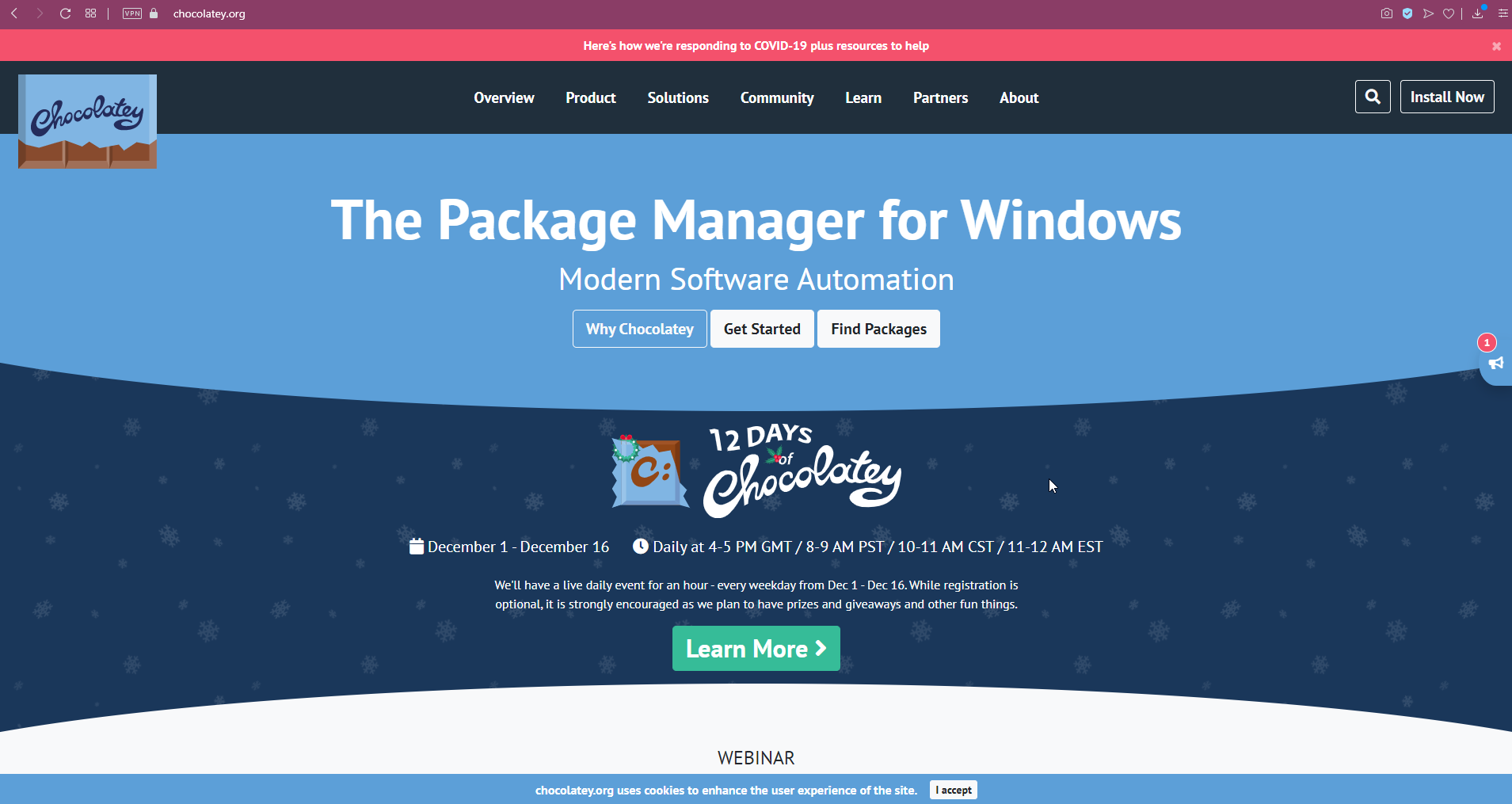 安裝方式:
安裝方式:
在 命令提示字元下,以系統管理員身份執行下面指令
@”%SystemRoot%\System32\WindowsPowerShell\v1.0\powershell.exe” -NoProfile -InputFormat None -ExecutionPolicy Bypass -Command “iex ((New-Object System.Net.WebClient).DownloadString(‘https://chocolatey.org/install.ps1’))” && SET “PATH=%PATH%;%ALLUSERSPROFILE%\chocolatey\bin”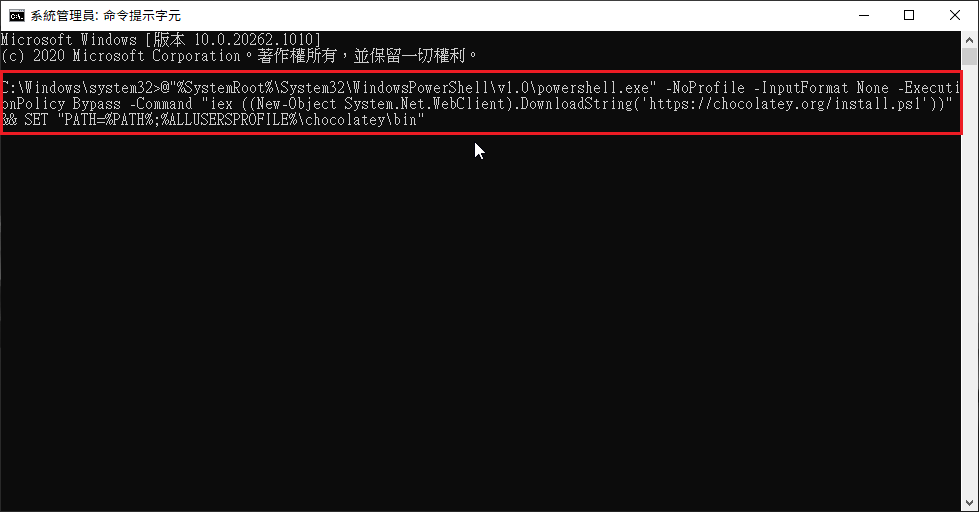
安裝完成
查看一下安裝完成版本
choco -v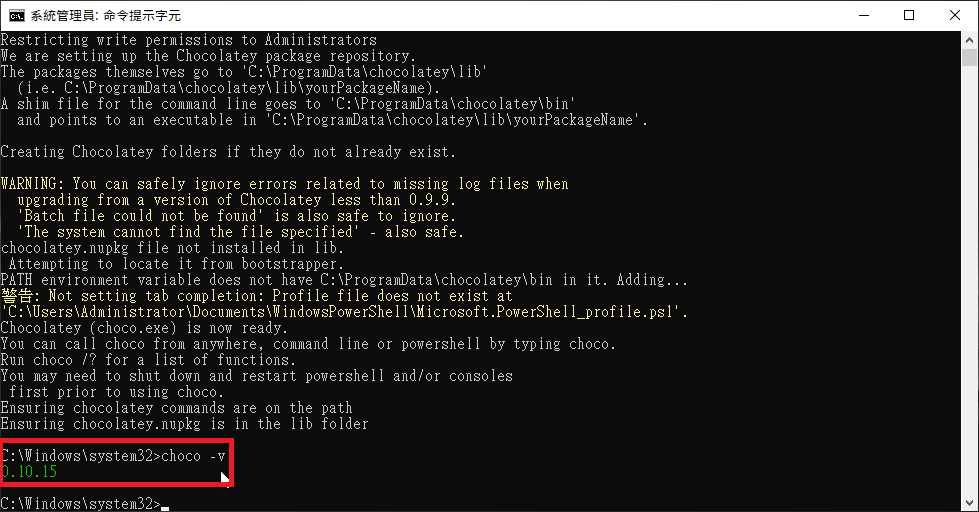
在 powershell 下安裝
透過 powershell 安裝前,須先透過 Get-ExecutionPolicy 得知目前系統的指令檔執行限制
Get-ExecutionPolicy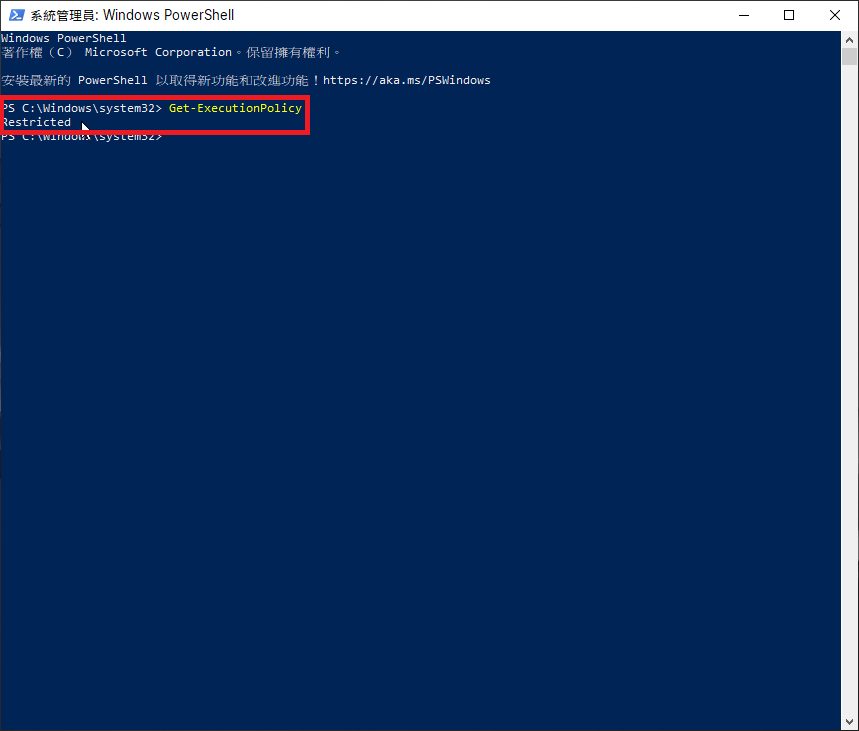
如果顯示的訊息是 Restricted,則要執行下面的指令來變更執行原則
Set-ExecutionPolicy AllSigned
or
Set-ExecutionPolicy Bypass -Scope Process
看到圖中的訊息,可以輸入 A 或 Y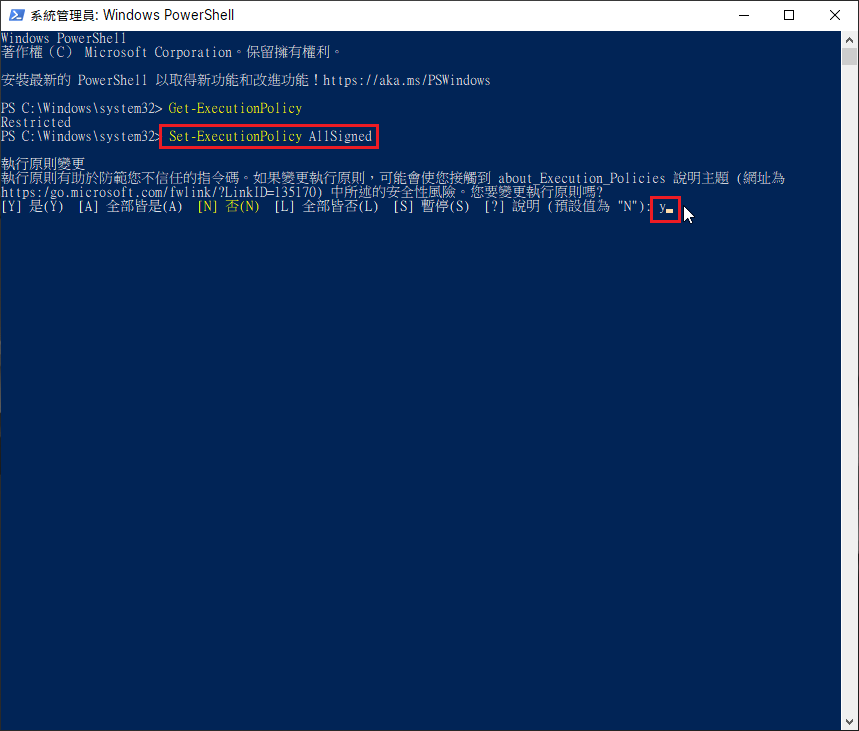
輸入以下指令進行安裝
Set-ExecutionPolicy Bypass -Scope Process -Force; iex ((New-Object System.Net.WebClient).DownloadString(‘https://chocolatey.org/install.ps1’))